sЧем больше задач, требовательных к процессору, вы выполняете в своей системе, тем больше будет нагреваться процессор. Это особенно заметно во время игр и визуально сложных задач, таких как 3D-дизайн и рендеринг. Однако ваш процессор (ЦП) может быть уязвим к перегреву в любом случае, если термопаста изношена или ваш ЦП плохо охлаждается.

Если вы думаете, что оказались в затруднительном положении, не волнуйтесь, потому что есть волшебный инструмент, который может помочь вам снизить высокую температуру процессора с помощью процесса, известного как« пониженное напряжение ».
В этой статье мы рассмотрим, как можно снизить напряжение процессора для снижения температуры. В восторге? Тогда без лишних слов, приступим!
Что такое пониженное напряжение?
Прежде чем мы начнем, вам должно быть интересно, что же такое пониженное напряжение?
В большинстве случаев заводские настройки процессоров рассчитаны таким образом, что он подает на ЦП больше напряжения, чем ему действительно нужно. Дополнительное напряжение и ток вызывают нагрев ЦП, что еще больше снижает производительность ЦП.
Для решения этой проблемы используется пониженное напряжение. Это простой процесс, в котором пользователи используют специализированные инструменты, такие как Throttlestop или XTU от Intel, для снижения напряжения ЦП, сохраняя при этом общую производительность.
Понижение напряжения не обязательно приводит к повреждению ЦП , если вы переборщите, ваш компьютер может стать нестабильным. С другой стороны, перенапряжение может потенциально повредить ваш процессор; однако при разумном использовании он может позволить вам разогнать процессор.
Пониженное напряжение снижает количество напряжения/мощности, направляемой на ваш процессор. Чем больше мощности получает ваш процессор, тем он горячее. Чем меньше мощность, тем круче становится.
Изюминкой является то, что пониженное напряжение не влияет на общую производительность даже во время интенсивных игровых сессий.
Как снизить напряжение процессора?
Вы можете использовать различные инструменты для снижения напряжения процессора. В этой статье мы будем использовать Throttlestop, поскольку он интуитивно понятен и прост в использовании.
-
Шаг 1. Загрузите и установите Throttle Step
Это самый простой шаг. Все, что вам нужно сделать, это зайти в Google и ввести «Throttlestop». Нажмите Enter, и вы увидите кучу ссылок. Щелкните первую ссылку и перейдите в раздел загрузки.
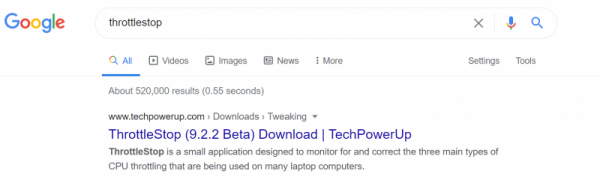
Как только вы окажетесь в разделе загрузки , посмотрите в верхний левый угол экрана. Нажмите кнопку «Загрузить», чтобы начать загрузку.
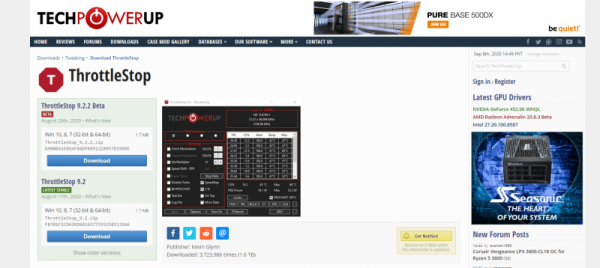
После загрузки просто следуйте инструкциям и установите Throttlestop.
-
Шаг 2. Откройте Throttlestop
Когда вы впервые откроете Throttlestop, вы увидите множество вариантов и чисел. На этом этапе вы можете подумать, что заблудились, но не волнуйтесь, мы здесь, чтобы помочь вам.
Прежде всего, игнорируйте числа. Хотя они довольно удобны, пока они нам не нужны. Наиболее подходящими являются четыре круга выбора в правом верхнем углу программного обеспечения.
Эти круги представляют собой четыре разных профиля: производительность, игра, Интернет и батарея. Мы выберем профиль «Игра», так как мы надеемся снизить напряжение нашего процессора, чтобы улучшить температуру во время игры.
После того, как вы выбрали свой профиль, просто нажмите кнопку «FIVR». , чтобы начать настройку значений напряжения/мощности.
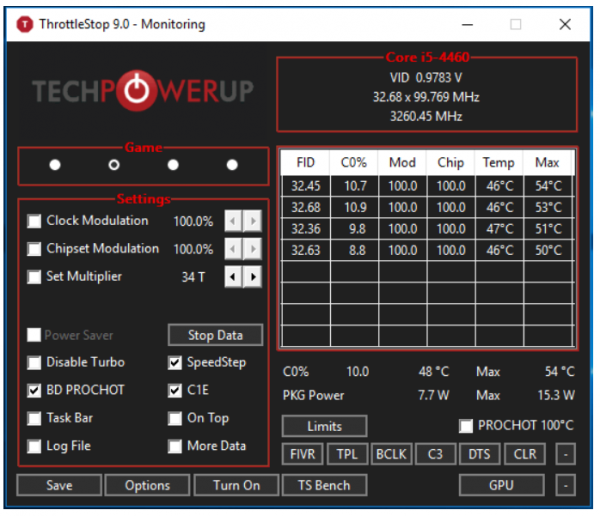
-
Шаг 3: Регулировка значений напряжения/мощности
При нажатии кнопки «FIVR» открывается новое окно. В этом окне установите флажок «Разблокировать регулируемое напряжение» и начните уменьшать ползунок «Напряжение смещения». Именно здесь начинается ваше пониженное напряжение. Для начала оставьте значение -100 мВ, чтобы получить стабильные результаты.
-
Шаг 4. Настройте кэш ЦП
Как только вы это сделаете, щелкните «CPU Cache» и установите его значение на -100 мВ. Помните, что значение напряжения смещения для «CPU Cache» и «CPU Core» должно быть одинаковым для лучшей стабильности.
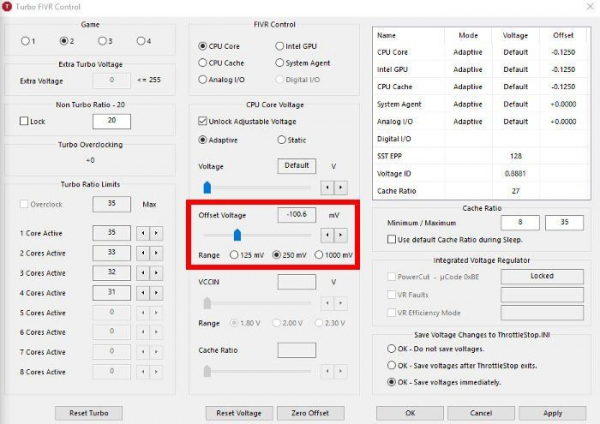
-
Шаг 5. Вот и все!
Вот и все! Все, что вам нужно сделать сейчас, это начать играть в игру. Вы можете отслеживать температуру процессора и стабильность системы с помощью различных программ. Мы рекомендуем использовать MSI Afterburner, так как он предоставляет пользователям широкие возможности.
Окончательный вердикт
Используя эту технику, я смог снизить температуру моего процессора с 90 ° C. до 75 ° C.
Разве это не здорово?
Но, эй, это примерно столько, сколько вы можете получить с помощью программного обеспечения. Если ваши температуры по-прежнему высокие, скорее всего, термопаста изношена или кулер процессора не работает должным образом.
Теперь, когда вы знаете, как снизить напряжение процессора для снижения температуры, вы можете используйте этот метод, чтобы обеспечить стабильность ЦП без ущерба для производительности.
Итак, чего вы ждете? Начните понижать напряжение и выведите свой процессор за его пределы!
